Nelle versioni precedenti di Windows, quando si tiene premutoil tasto MAIUSC e fai clic con il tasto destro all'interno di una cartella, il menu di scelta rapida ha un'opzione "Apri finestra di comando qui". Nelle versioni più recenti di Windows 10, tale opzione è stata sostituita con PowerShell. È possibile ottenere nuovamente l'opzione Prompt dei comandi, se si utilizzano PowerShell e Prompt dei comandi, esiste un modo molto più semplice per aprire una finestra del Prompt dei comandi in Esplora file.
Apri una finestra del prompt dei comandi
La barra degli indirizzi di Esplora file può essere utilizzata per passare a qualsiasi posizione sul disco rigido, aprire il Pannello di controllo e anche il prompt dei comandi.
Apri Esplora file e vai alla cartella desiderataè necessario aprire il prompt dei comandi. Fai clic all'interno della barra degli indirizzi e digita "cmd", senza virgolette. Toccare il tasto Invio e una finestra del prompt dei comandi si aprirà in quella posizione.

Il Prompt dei comandi si aprirà con i privilegi dell'utente regolare, quindi questo è un aspetto negativo di questo metodo.
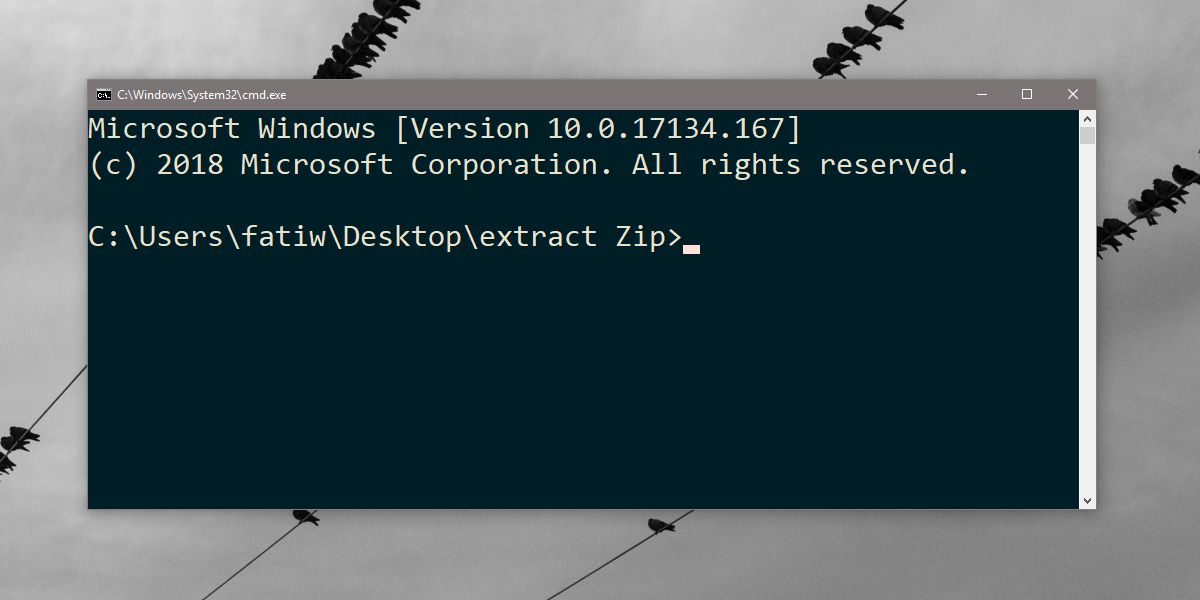
Poiché questo metodo non apre Prompt dei comandi con diritti di amministratore, ha un uso limitato. Se hai bisogno di un prompt dei comandi con diritti di amministratore, devi seguire la solita strada.
Puoi cercare il prompt dei comandi nella ricerca di Windows, fare clic con il tasto destro del mouse e selezionare "Esegui come amministratore". Dovrai quindi utilizzare il comando cd per passare alla cartella in cui devi eseguire i comandi.
L'altra opzione è utilizzare la casella Esegui. Tocca la scorciatoia da tastiera Win + R e digita cmd nella casella Esegui. Invece di toccare il tasto Invio, tocca Ctrl + Maiusc + Invio per eseguire il prompt dei comandi in modalità amministratore. È quindi possibile utilizzare il comando cdd per passare alla cartella in cui è necessario eseguire i comandi.
C'era un'opzione nel menu File cheè possibile utilizzare per aprire una finestra del prompt dei comandi con diritti di amministratore, ma anche quella è stata sostituita con PowerShell. Se si utilizza il piccolo hack del registro menzionato in precedenza per ripristinare l'opzione del menu di scelta rapida, fare clic su PowerShell dal menu File.
È possibile utilizzare PowerShell per la maggior parte delle coseutilizzare il prompt dei comandi per. PowerShell è incluso per impostazione predefinita in Windows 10. PowerShell è in circolazione da un po 'di tempo ma doveva essere installato separatamente. Microsoft sta lentamente spingendo PowerShell in prima linea, tuttavia è altamente improbabile che il Prompt dei comandi venga deprecato in qualsiasi momento presto, se non mai. È qui per restare, ma lo è anche PowerShell, quindi è una buona idea imparare a usare entrambi. Troverai molti comandi che funzionano nel prompt dei comandi anche in PowerShell.













Commenti